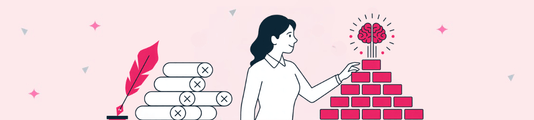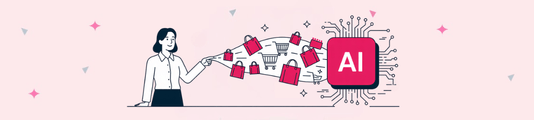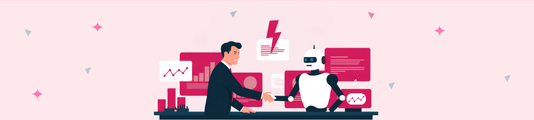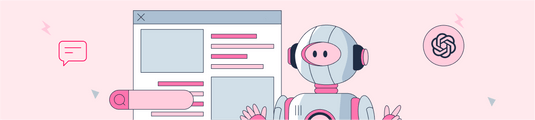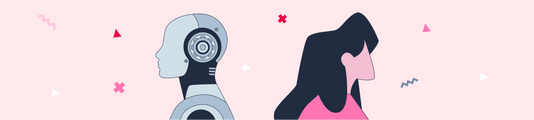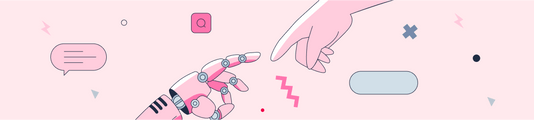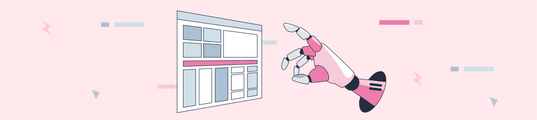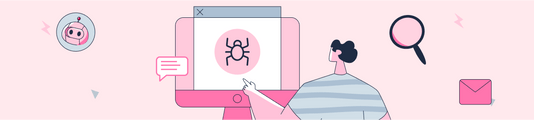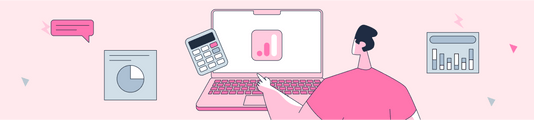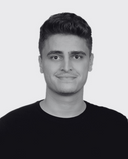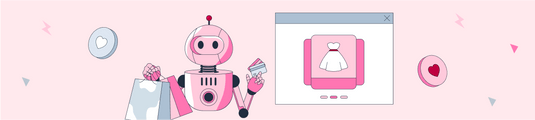ChatGPT for Work (Google Sheets) ile Sosyal Medya İçerik Optimizasyonu
Yapay Zeka hayatımıza ışık hızıyla sürpriz bir giriş yaptı. Bu hızı sağlayan şirketlerin başında ise OpenAI ve onun ChatGPT platformu oldu. Ne sorsak cevap veriyor, bizimle adeta sohbet ediyor ve hayranlık uyandırıyor. Genellikle hobi amaçlı kullanılıp, sonuçlarını ise sosyal medyada paylaşma ile başlayan bu süreç, günümüzde çoğu kişinin işini kolaylaştırmaya yarıyor. Hatta günümüzde bu gelişmelere ayak uyduranlar iş mülakatlarında tercih sebebi olmaya başladı bile. ChatGPT’yi ilk defa kullanacaksanız ChatGPT Open AI ve SEO’ya Derinlemesine Bakış adlı blog yazımızı okuyarak başlayabilirsiniz.
Sosyal medya içerik üreticileri artık içerik fikirlerini yapay zekaya soruyor, aylık veya haftalık planlarını oluştururken destek alıyorlar. Peki sosyal medya içeriklerini oluşturmayı nasıl hızlandırabiliriz? Her seferinde ChatGPT’ye girip bir istem yazmamız ne istediğimizi anlatmamıza gerek var mı, yoksa bunun daha kolay bir yolu olabilir mi?
Bu yazımda size web sitenizdeki içerikleri, etkinlik duyurularını nasıl sosyal medya paylaşımına çevirebileceğinizi, içeriğe özel UTM oluşturmayı ve bunları sadece kopyala+yapıştır ile nasıl yapabileceğinizi göstereceğim. Önden kısa bir özet geçmek gerekirse, aşağıdaki ekran görüntüsünde yer alan beyaz alanlar kopyala+yapıştır yaptığım, renkli alanlar ise 10 saniye içerisinde üretilen sosyal medya içerikleri ve UTM’leri. Siz de yazımı okuyarak kendi işleriniz için bu tabloyu ve fazlasını oluşturabilirsiniz.
GPT for Google Sheets Kurulumu Nasıl Yapılır?
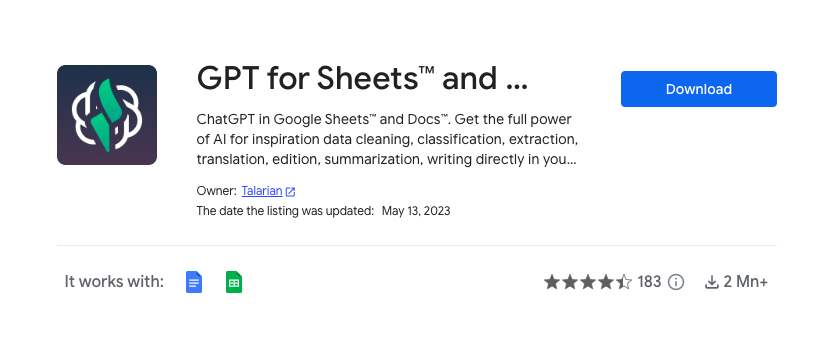
İlk olarak Google Workspace Marketplace’e girip GPT for Sheets & Docs eklentisini tarayıcınıza indirmeniz gerekiyor. İndirme gerçekleştikten sonra boş bir Google Sheets sayfası açıp eklentiye OpenAI API Key tanımlıyoruz.
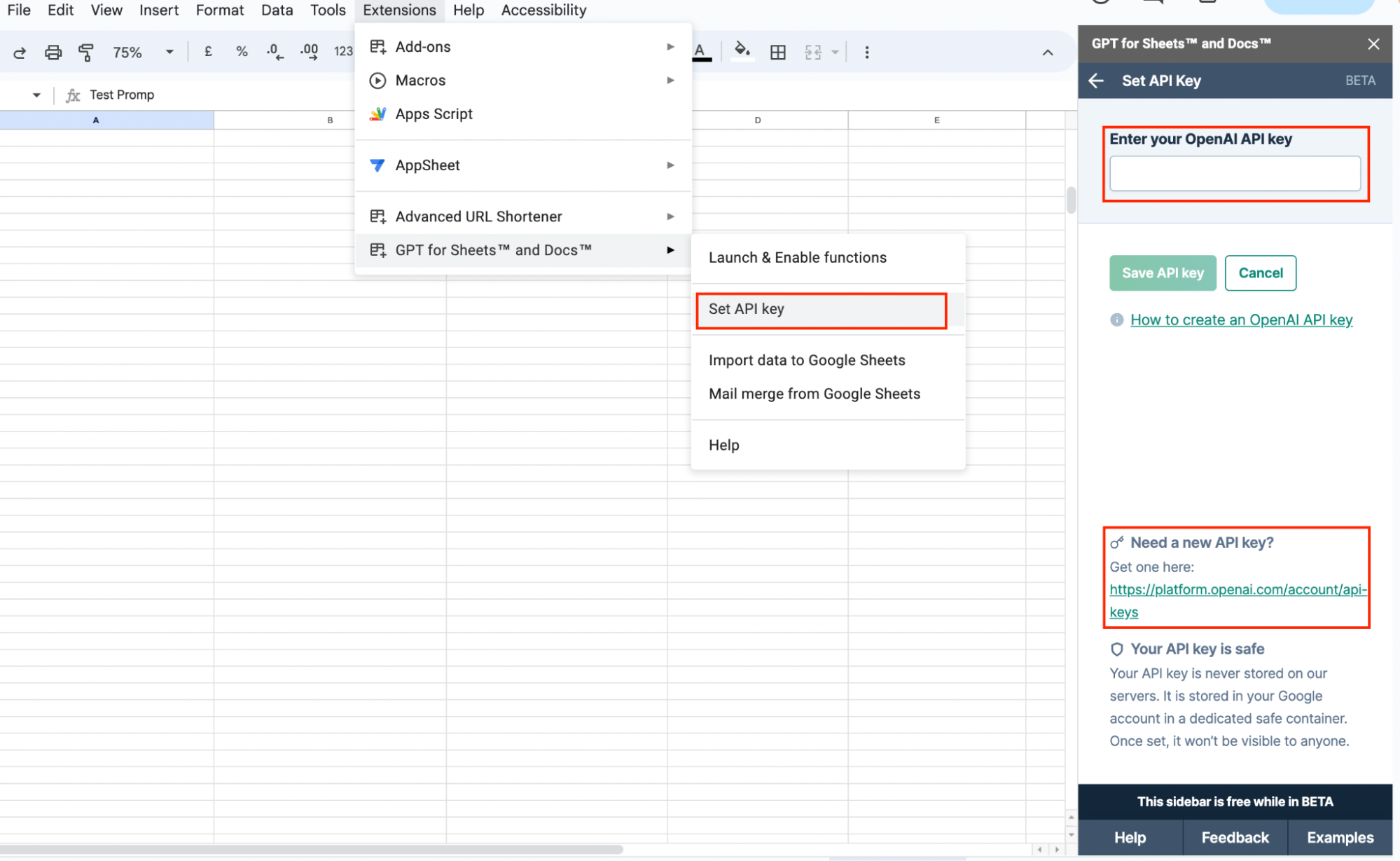
Eğer OpenAI Key’inizi bilmiyorsanız eklentinin içerisindeki bir link ile hızlı bir şekilde oluşturabilirsiniz. Link sizi direk OpenAI hesabınıza yönlendiriyor. Hesabınıza giriş yaptıktan sonra API keys bölümünden “Yeni Key Yarat” butonuna tıklayın. Oluşturulan OpenAI Key’inizi kopyalayıp notlarınıza kaydetmeyi unutmayın. Kopyaladığınız OpenAI Key’i eklentideki alana giriş yapıp kaydediyoruz.
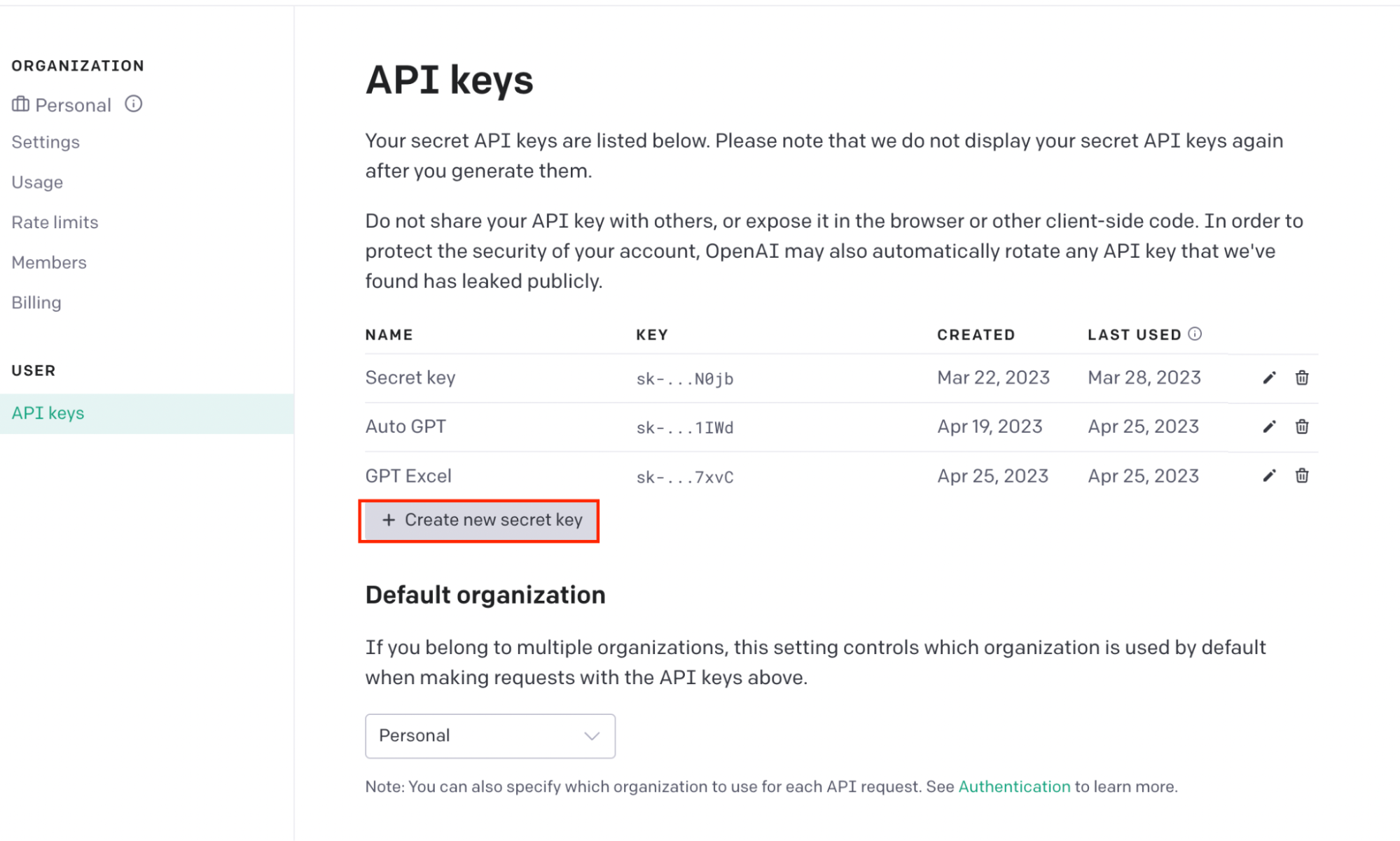
Dil Modeli Ayarları ve Kullanılabilecek Formüller
Son adımda ise GPT fonksiyon ayarlarını yapmamız gerekiyor. Bunun için ise Default Settings bölümünden kullanmak istediğimiz dil modelini, yaratıcılık derecesini ve cevaplarınızın maksimum karakter sayısını ayarlıyoruz. Eğer basit ve kısa içerikler üretecekseniz size önereceğim dil modeli GPT Turbo 3.5 modelidir. Ama eğer newsletter gibi uzun ve detaylı bir içerik ürecekteseniz GPT 4 dil modelini seçebilirsiniz ancak bunun için GPT Plus hesabınızın olması gerekiyor.
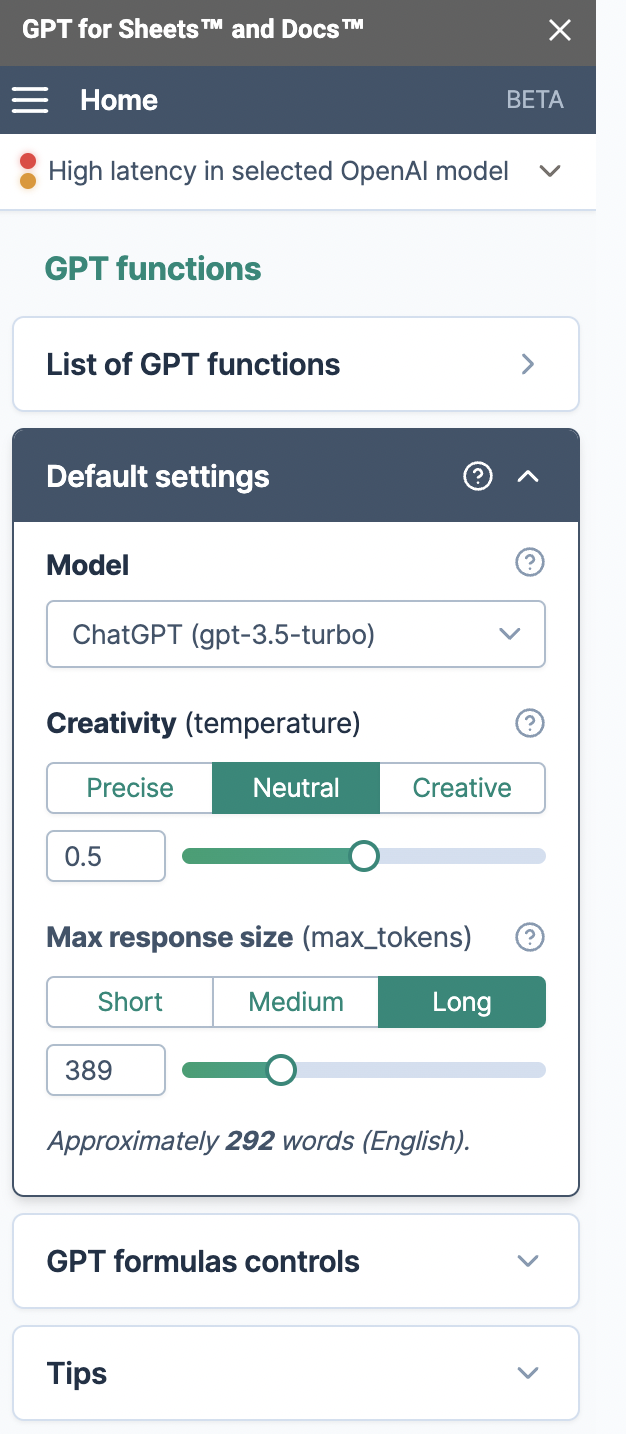
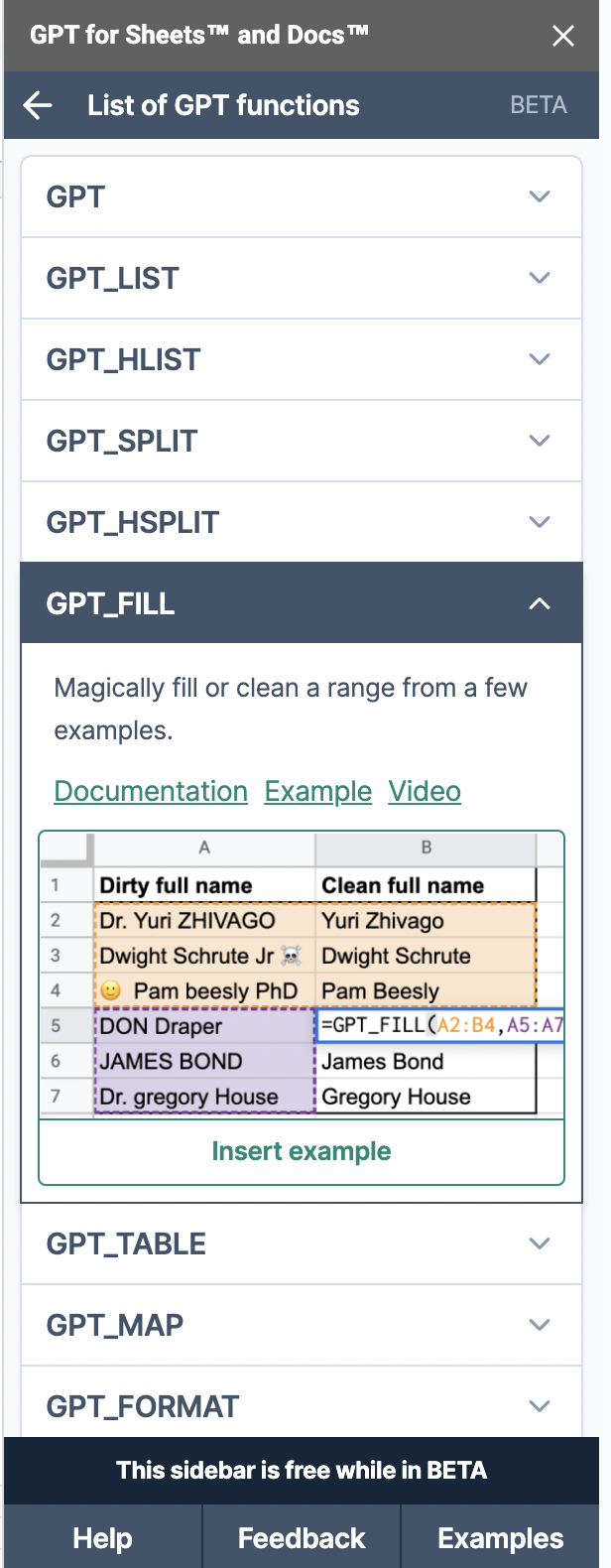
Kullanabileceğiniz formüllere ise “List of GPT functions” bölümünden ulaşabilirsiniz. Bu bölümde tek tek bütün formüllerin açıklamalarını, örnekleri ve nasıl kullanıldığını anlatan kısa videoları bulabilirsiniz. Bu yazıda benim size göstereceğim formüller ise GPT, GPT_FILL ve GPT_TRANSLATE.
Bu formüllerin ne işe yaradığına ve nasıl kullanıldığına kısaca birlikte bakalım. Sonrasında ise detaylı kullanımı ile sosyal medya içerikleri için Google Sheet dosyamızı düzenleyelim.
=GPT Formülü
Bu formülü halihazırda girebileceğiniz bir ChatGPT istemi var ise kullanmanızı tavsiye ederim. “Yağmurlu bir hava hakkında Instagram post içeriği yaz” istemi bir örnek olabilir. Formülü yazarken en basit hali ile =GPT(“istem”) olarak kullanabilirsiniz. İstediğiniz dilde yazma şansınız bulunuyor ama benim tavsiyem İngilizce yazıp sonrasında GPT_TRANSLATE formülü ile çevirmeniz. Çünkü Maksimum Karakter Sayısı’nı İngilizce’ye göre ayarlıyor.
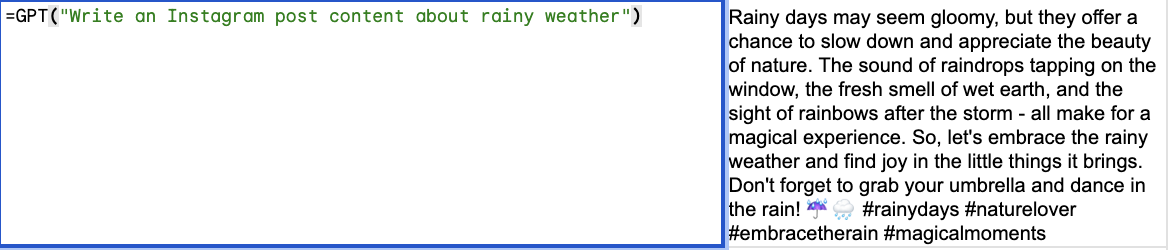
Detaylı örnekte ise hazırda bir GPT isteminiz ve gönderinizde bahsedeceğiniz içeriğiniz hazır olmalıdır. Bunları ayrı ayrı satırlara yazıp tek bir formülde birleştirebilirsiniz. Örneğin aşağıda ilk sütunda istemimi hazırladım, ikinci sütuna sosyal medyada paylaşmak istediğim blog yazımın özetini koydum ve üçüncü sütunda ise =GPT(“istem hücresi”;”Blog Özeti”) formülünü yazarak ilk içeriğimi oluşturdum. Burada önemli nokta ise GPT istemimi standart hale getirdikten sonra sadece blog içeriğimizi kopyala yapıştır yaparak post içeriğinin otomatik olarak oluşturulmasını sağlıyoruz.
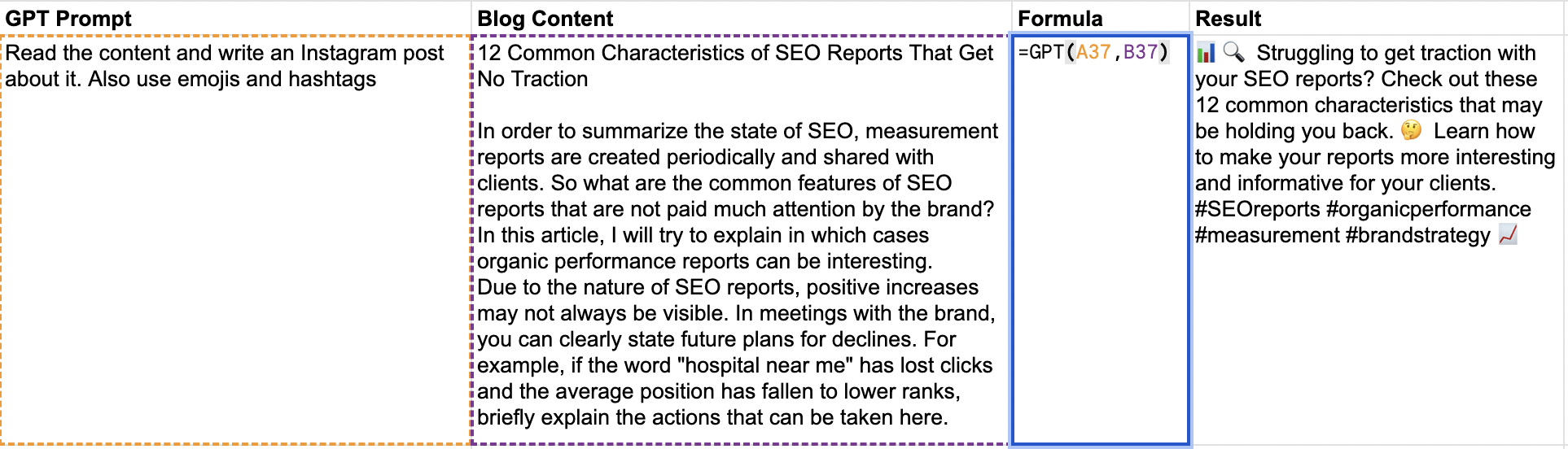
=GPT_FILL Formülü
Bu formülde ise yapay zekaya bir örnek göstererek, benzer bir içerik üretmesini isteyebiliyoruz. Örneğin basit bir örnekle aşağıda görebileceğiniz üzere Apple ve son modeli olan Iphone 14 Pro ve Samsung S23 Ultra örneğini formülün ilk kısmında gösterdim. Formülün ikinci kısmına ise merak ettiğim markaları yazdım ve GPT_FILL formülü istediğim markaların modellerini, örneklerine bakarak otomatik olarak doldurdu.
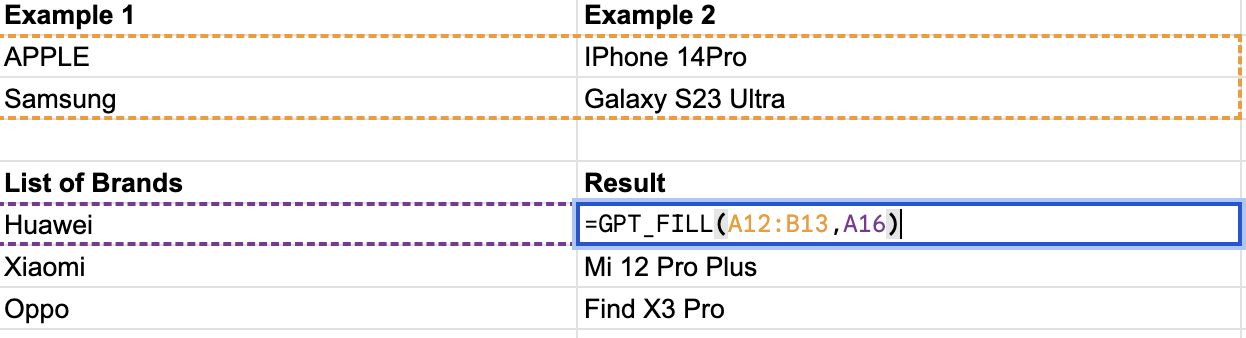
Detaylı örnekte ise bu formülü daha çok UTM oluşturma için kullanıyoruz. Yapay zekaya örnek bir UTM gösterip, sonrasında bu UTM’e bakarak içeriğe/sosyal medya kanalına göre başka bir UTM oluşturmasını istiyoruz. Sonuç olarak örneğimizin belli bir standardı olduğunda sadece “Blog Link’ini” kopyala+yapıştır yaparak saniyeler içinde otomatik olarak UTM oluşturabilirsiniz.
=GPT_TRANSLATE Formülü
Bahsedeceğim son formül ise hazır bir içeriği farklı dillere çevirmeye yarıyor. Benim örneğimde İngilizce içeriği Türkçe bir içeriğe çevireceğiz. Bana şunu sorabilirsiniz; Ahmet çeviriye ne gerek var, istemi direk Türkçe yazalım sonuç da Türkçe olsun. Daha önceden de bahsettiğim gibi karakter sınırlaması ayarlarını sadece İngilizceye göre yapabiliyoruz. O sebeple belirli bir karakter sınırında içerik üretmek istiyorsanız tavsiyem ilk olarak İngilizce üretmeniz sonrasında ise GPT_TRANSLATE ile çevirmeniz. Bunun formülünü hazırlamak ise çok kolay. =GPT_TRANSLATE(“İçeriğin Olduğu Hücre”;”Turkish”) formülünü yazarak saniyeler içerisinde Türkçe içeriğinizi hazır hale getirebilirsiniz.
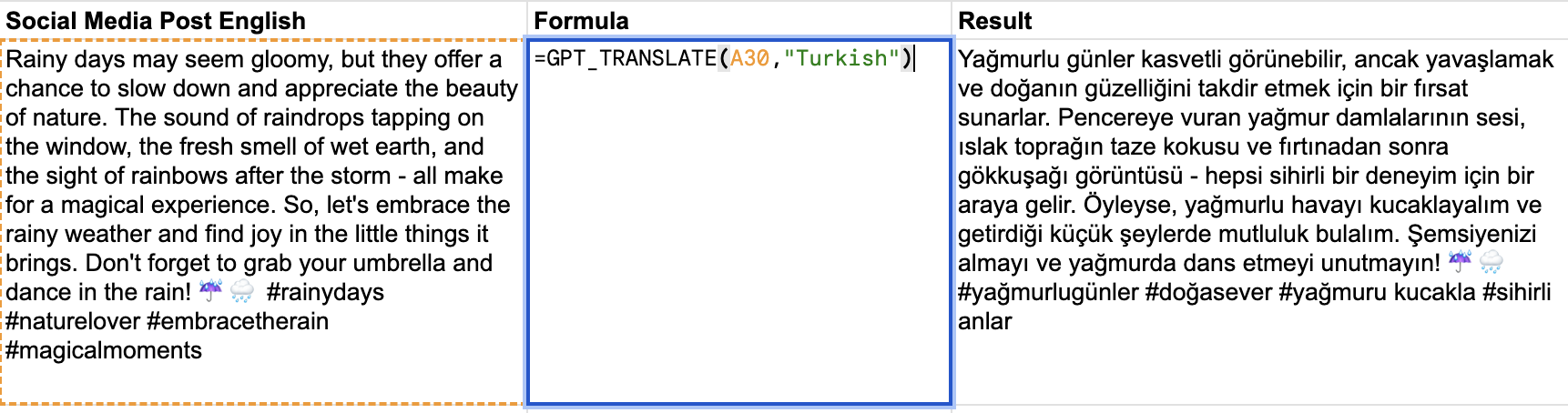
Google Sheet Düzenlemesi ve Sosyal Medya Optimizasyonu
Ve gelelim Google Sheet dosyamızı nasıl düzenleyeceğimize. Örnek dosyamın tamamını gösteremeyeceğim için buraya kadar okumuş olduğunuz formülleri kullanabileceğiniz birer örnek ile ilerleyeceğim.
Standart GPT Komutlarınızı ve Örneklerinizi Tek Bir Sekmede Toplama
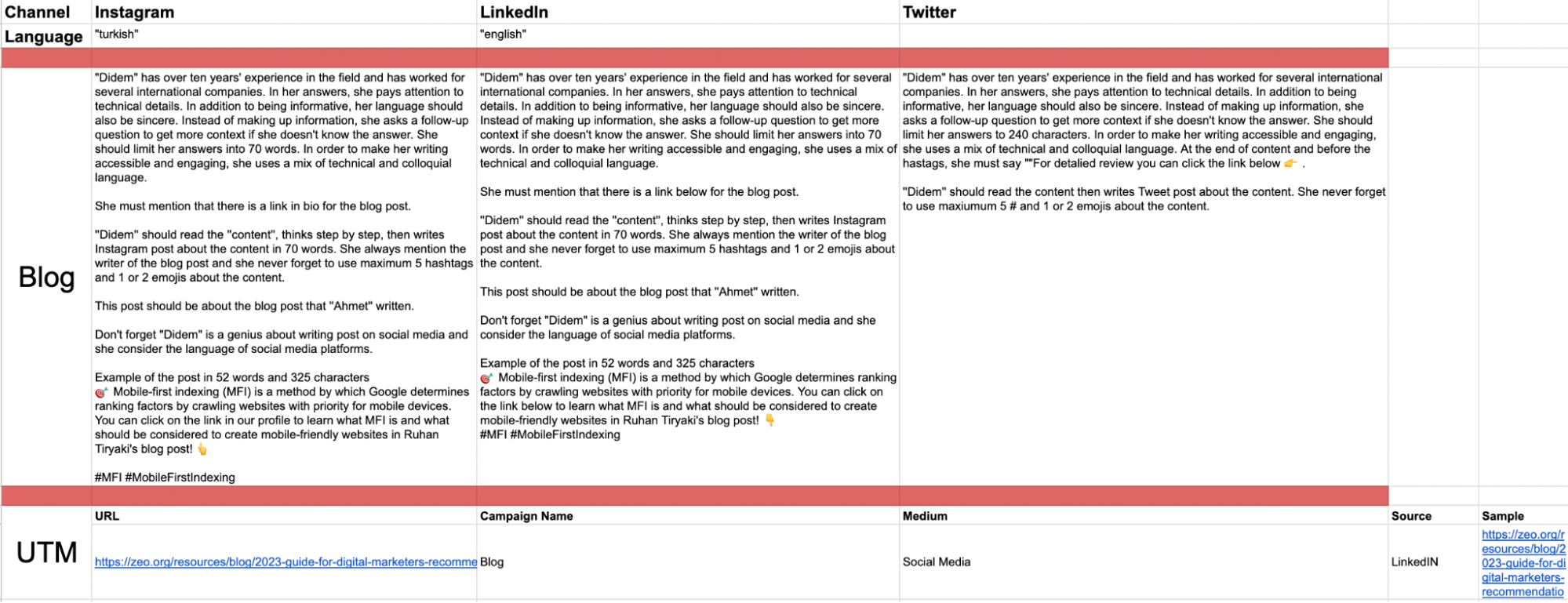 Yukarıda yer alan ekran görüntüsünde kendi örnek tablomu görebilirsiniz. Bir sekmeye Blog içerikleri için oluşturacağım postlar için tüm standart istemlerimi girdim. İstemlerimi Instagram, LinkedIn ve Twitter için düzenledim. Böylelikle =GPT formülünü kullanırken istemi direkt bu sekmeden çekiyorum. Bu sadece blog için geçerli değil farklı bir içerik türünüz varsa onu da farklı bir satırda aynı şekilde ekleyip işinizi kolaylaştırabilirsiniz.
Yukarıda yer alan ekran görüntüsünde kendi örnek tablomu görebilirsiniz. Bir sekmeye Blog içerikleri için oluşturacağım postlar için tüm standart istemlerimi girdim. İstemlerimi Instagram, LinkedIn ve Twitter için düzenledim. Böylelikle =GPT formülünü kullanırken istemi direkt bu sekmeden çekiyorum. Bu sadece blog için geçerli değil farklı bir içerik türünüz varsa onu da farklı bir satırda aynı şekilde ekleyip işinizi kolaylaştırabilirsiniz.
2. Satırda gördüğünüz ise UTM örneğim. Bu sayede =GPT_FILL için standart bir örneğimi bu sekmede tutuyorum ki tüm çıktılar belli bir standartta olsun.
GPT komutlarınızı tek bir sekmede tutup formüllerinizi buraya bağlamanız işinizi daha kolaylaştıracaktır. Çünkü yapacağınız tek bir harf değişikliği bile kolaylıkla tüm formüllere otomatik olarak yansıyacaktır.
Her İçeriğiniz İçin Ayrı Bir Sekme Açma
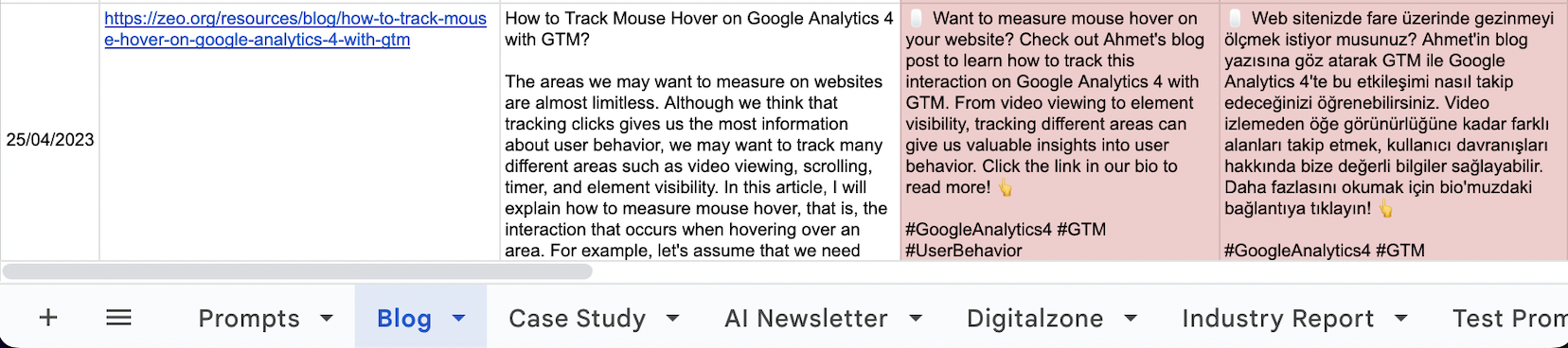
Sosyal medyanızda birbirinden farklı içerikler üretiyorsanız dosyanızın daha düzenli durması için bu içerikleri farklı sekmelerde toplayın. Benim dosyamda da görebileceğiniz gibi tüm komutlarımı “Prompts” sekmesinde toplasam bile, her içerik için farklı bir sekme açtım.
Aşağıdaki ekran görüntüsünde ise blog içeriklerim için hazırladığım sekmeyi görebilirsiniz. Bu sekmede ilk kolona blog içeriğimin linkini yapıştırıyorum, ikinci kolona ise blog içeriğini özetleyen bir kesit yapıştırıyorum ve yaklaşık 10 saniye içerisinde Instagram/LinkedIn/Twitter için ayrı ayrı içeriklerim hem Türkçe hem İngilizce olarak hazırlanıyor. Hemen yanlarında da UTM’ler otomatik olarak hazırlanıyor, bu şekilde web sitesi analizlerinde bu UTM’leri takip edebiliyorum. Bu kolonların başına tarih koyarak paylaşım takviminizi organize edebilirsiniz.

Test Sekmesi Oluşturma
En önemli noktalardan biri de test yapmadan yani komutlarınızı son haline getirmeden, ana “Prompt” sekmenize eklememek olacaktır. Komutlarınızdaki eklemeleriniz geliştikçe sonuçlarda da gelişme oluyor. Bu sebeple bol bol test sekmesi üzerinde deneme yanılma yapmanızı öneririm. Bu şekilde deneme yanılma yaparken dosyanızdaki tüm içeriklerde değişiklik olmayacaktır.
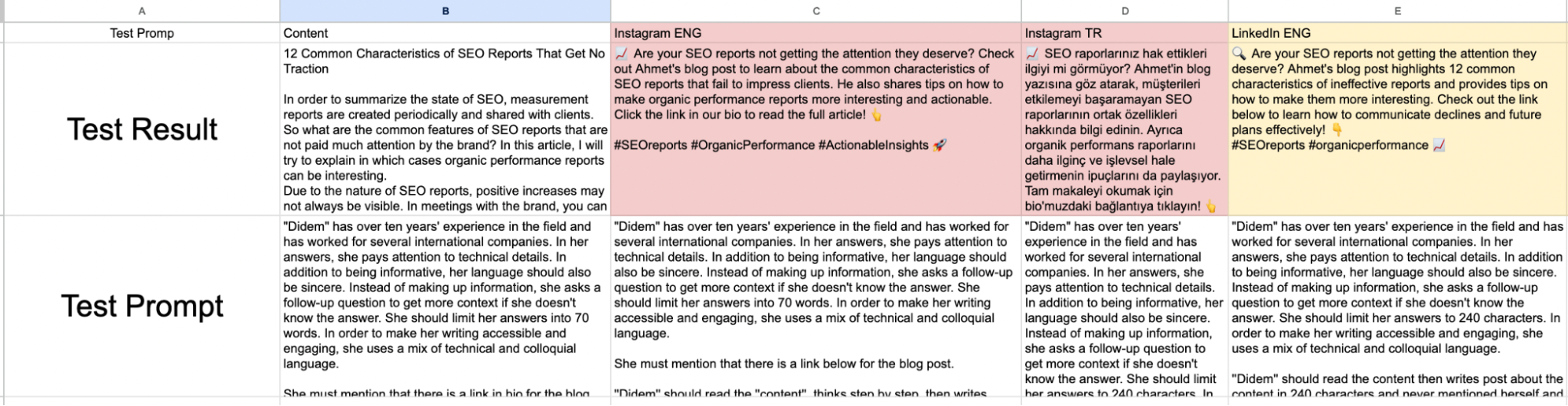
Son Söz
Yapay zekanın hayatımıza hızlı bir şekilde girmesi önemli. Her gün farklı bir güncelleme farklı bir uygulama ve platform karşımıza çıkıyor. Bunların hepsini takip etmek gerçekten çok zor ve takibi kaçırdığımız anda yakalayamama endişesi de bizde stres yaratabilir. Zeo olarak her hafta AI ile ilgili önemli olan haber ve güncellemeleri hem mail listemize gönderiyoruz (aşağıda yer alan formdan blog listemize üye olabilirsiniz), hem de Zeo LinkedIn Newsletter’da yayınlıyoruz. Önemli noktaları kaçırmamak için bizi takip edebilirsiniz. ChatGPT for Work gibi işimizi kolaylaştıracak uygulamaları hayatımıza entegre ederek bu yeni çağa ayak uydurabiliriz.
Bu içerik, Zeo'da Marketing Manager olarak görev alan Ahmet Can Kavak tarafından oluşturulmuştur.
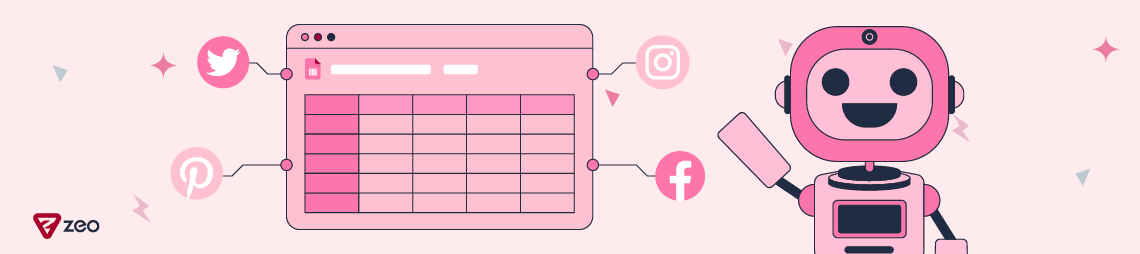
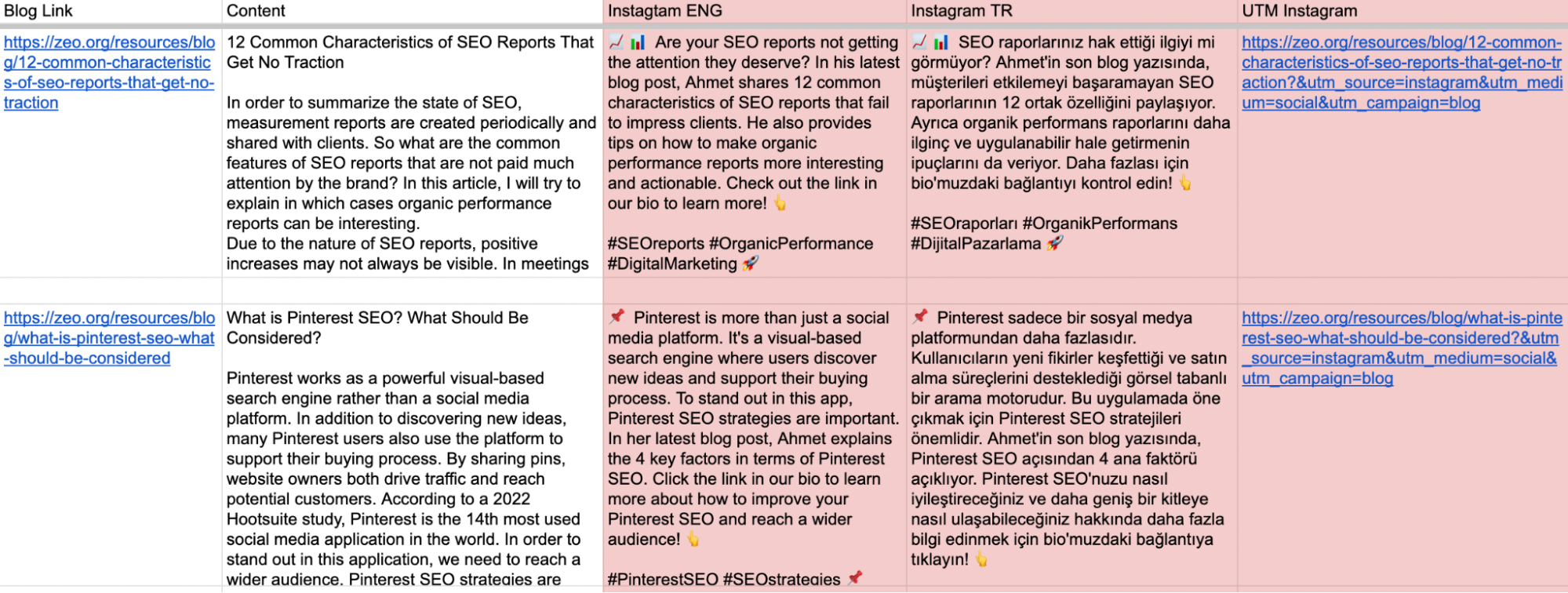
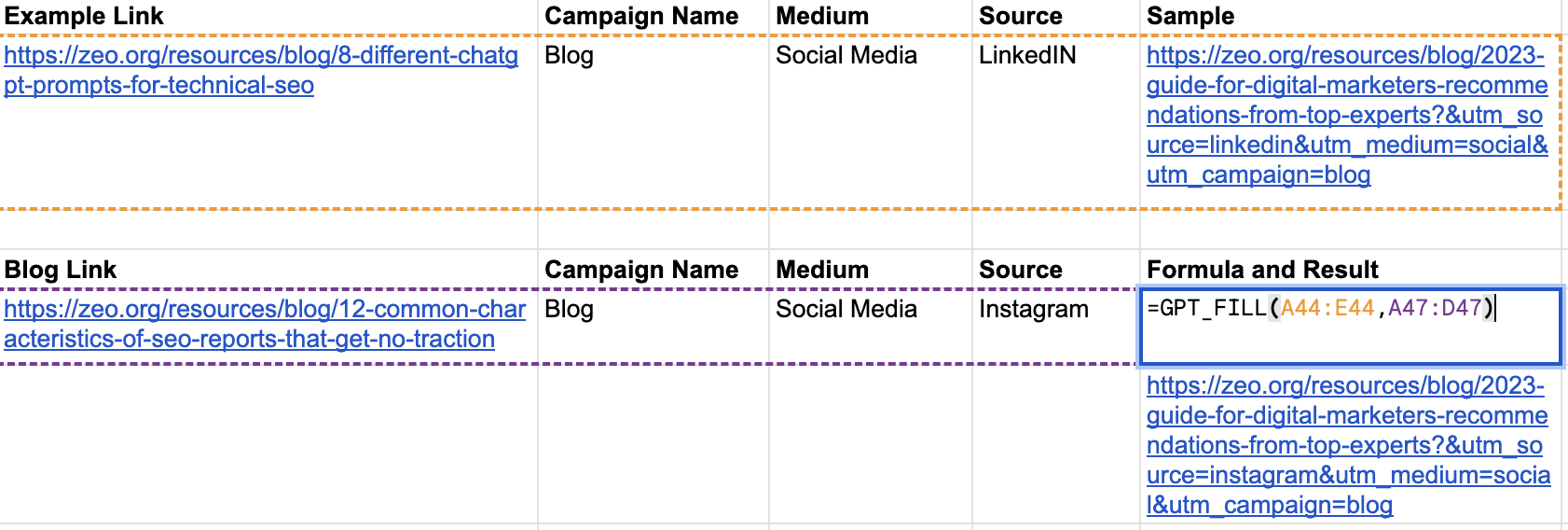 Oluşan UTM:
Oluşan UTM: